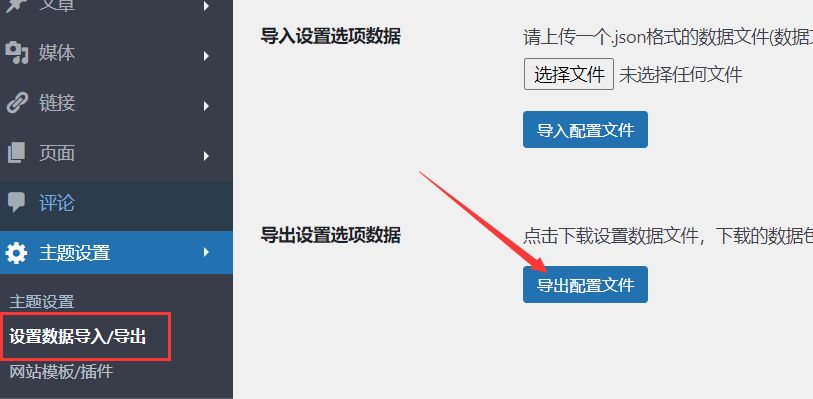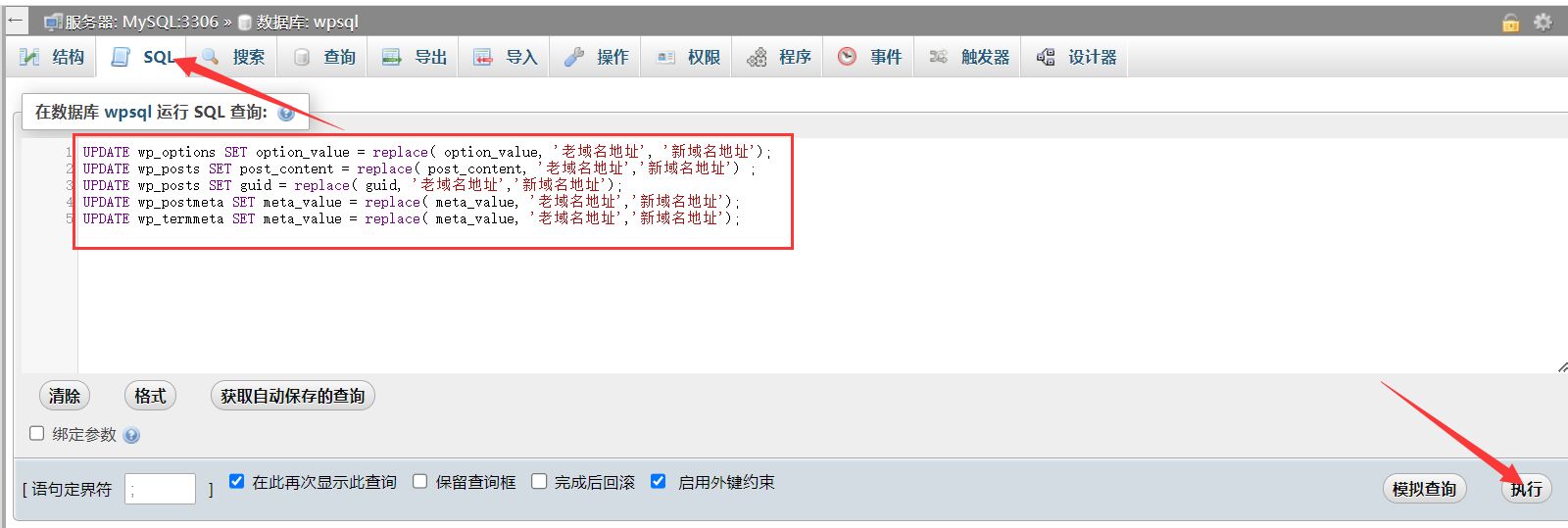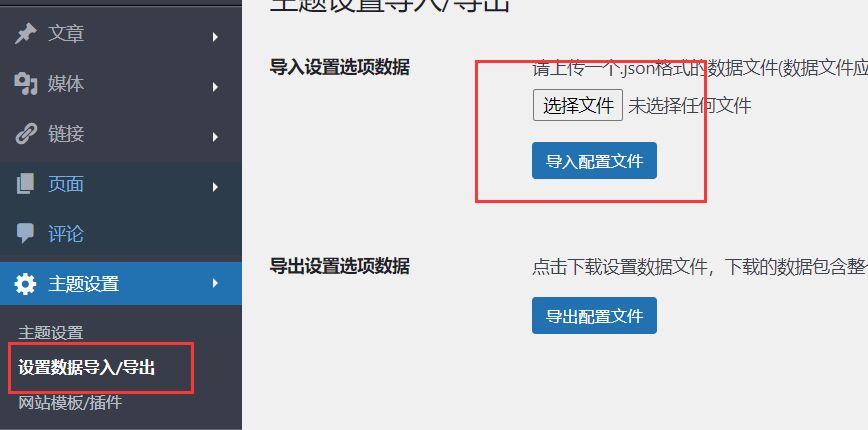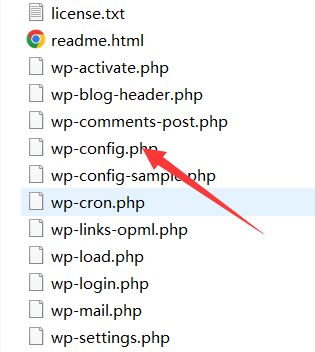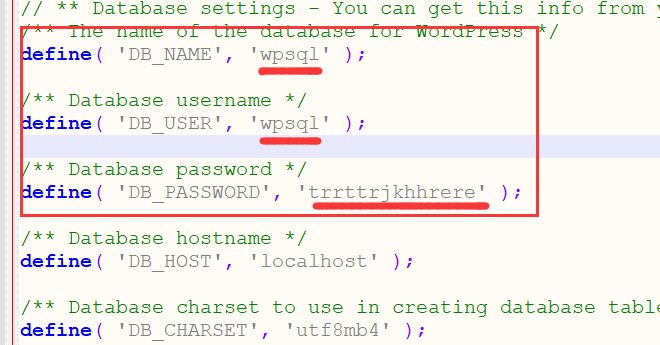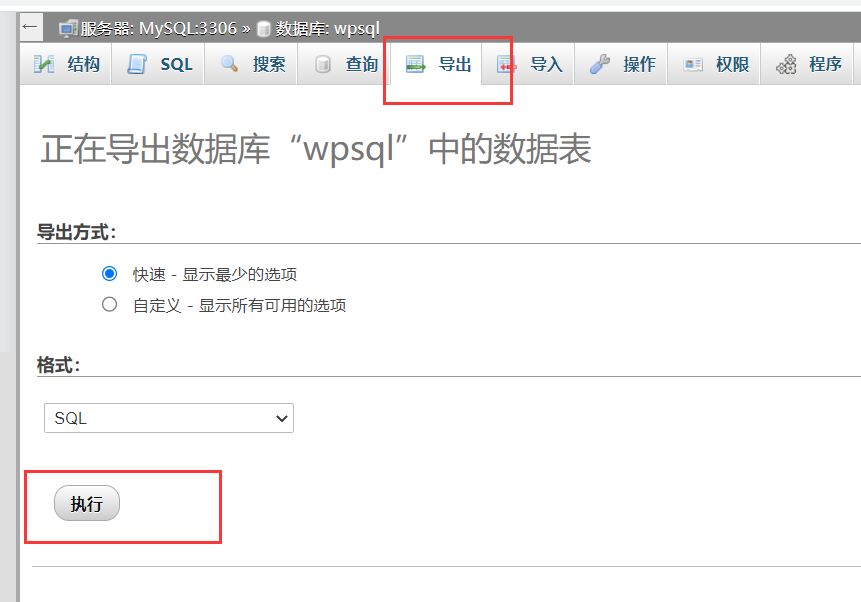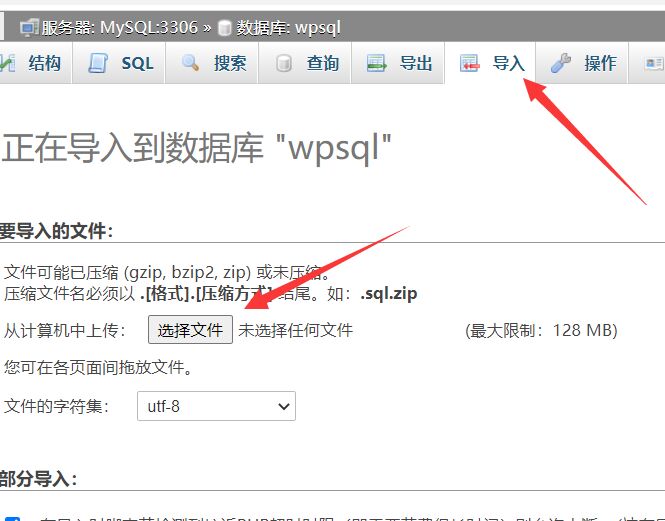网站如何正确更换域名和空间主机
有些站长先用测试域名调试,调试好后,再更换成主域名。下面讲一下如何正确的更换域名。
第一种情况:只更换域名不更换主机
如果只更换域名不更换主机的话,可以按以下的步骤操作。
第一步:进入老域名网站后台,导出主题配置数据;(这一步很重要)
方法是:后台–主题设置—导入和导出
导出后,会导出一个json结尾的配置文件;
第二步:进入数据库管理后台,点击自己的数据库,再点击SQL;使用以下的SQL语句,批量替换数据中的所有老域名;(以下语句中更换成自己的新旧域名)
UPDATE wp_options SET option_value = replace( option_value, '老域名地址', '新域名地址');
UPDATE wp_posts SET post_content = replace( post_content, '老域名地址','新域名地址') ;
UPDATE wp_posts SET guid = replace( guid, '老域名地址','新域名地址');
UPDATE wp_postmeta SET meta_value = replace( meta_value, '老域名地址','新域名地址');
UPDATE wp_termmeta SET meta_value = replace( meta_value, '老域名地址','新域名地址');
操作如下图:
第三步:解析新域名,然后用新域名打开网站,进入后台,导入第一步导出的JSON文件;
这样,新域名就更换好了。
第二种情况:更换域名同时更换主机
如果网站是更换域名时,也更换了主机,操作步骤就多一些。步骤如下:
第一步:进入老域名网站后台,导出主题配置数据;(这一步很重要)
方法是:后台–主题设置—导入和导出
导出后,会导出一个json结尾的配置文件;
第二步:打包旧主机里的所有程序文件,然后将打包下来的程序文件上传到新主机上;
第三步:打开新主机里的程序文件里的wp-config.php(在主机根目录下);
修改里面的数据库配置信息,更换成自己新主机的数据库信息;
第四步:进入旧网站的数据库管理后台,导出所有网站数据;
第五步:进入新主机的数据库管理后台,导入下载下来的数据库文件;
第六步:再点击数据库的SQL;使用以下的SQL语句,批量替换数据中的所有老域名;(以下语句中更换成自己的新旧域名)
UPDATE wp_options SET option_value = replace( option_value, '老域名地址', '新域名地址');
UPDATE wp_posts SET post_content = replace( post_content, '老域名地址','新域名地址') ;
UPDATE wp_posts SET guid = replace( guid, '老域名地址','新域名地址');
UPDATE wp_postmeta SET meta_value = replace( meta_value, '老域名地址','新域名地址');
UPDATE wp_termmeta SET meta_value = replace( meta_value, '老域名地址','新域名地址');
操作如下图:
第七步:用新域名打开网站,进入后台,导入第一步导出的JSON文件;
这样,新域名和新主机就都更换好了。
补充:如果我们更换了网站域名之后,就会形成网站主题设置变成空白,那怎么找回之前的主题设置数据呢?
方法一:换回原来的域名,然后进入网站后台,然后在后台—主题设置—导入导出,然后更换成新域名后再重新导入下载的数据即可。
方法二:在数据库里找到主题设置数据。
进入数据库,查看wp_options表,里面有一个ashuwp_general字段,里面的值就是记录主题设置项的内容。